Giới thiệu
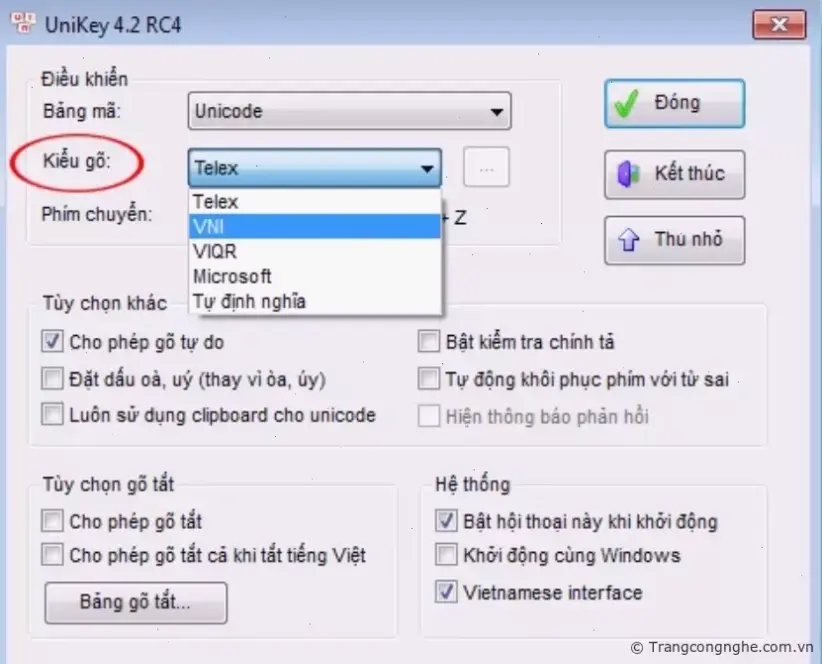
Từ kinh nghiệm cá nhân, tôi từng gặp khó khăn khi gõ tiếng Việt trên laptop mới mua. Ví dụ, chữ cái không hiện dấu đúng, làm chậm công việc hàng ngày. Bài viết này hướng dẫn cụ thể, phù hợp cho người dùng phổ thông và nâng cao.
Lý do cần chỉnh gõ tiếng Việt
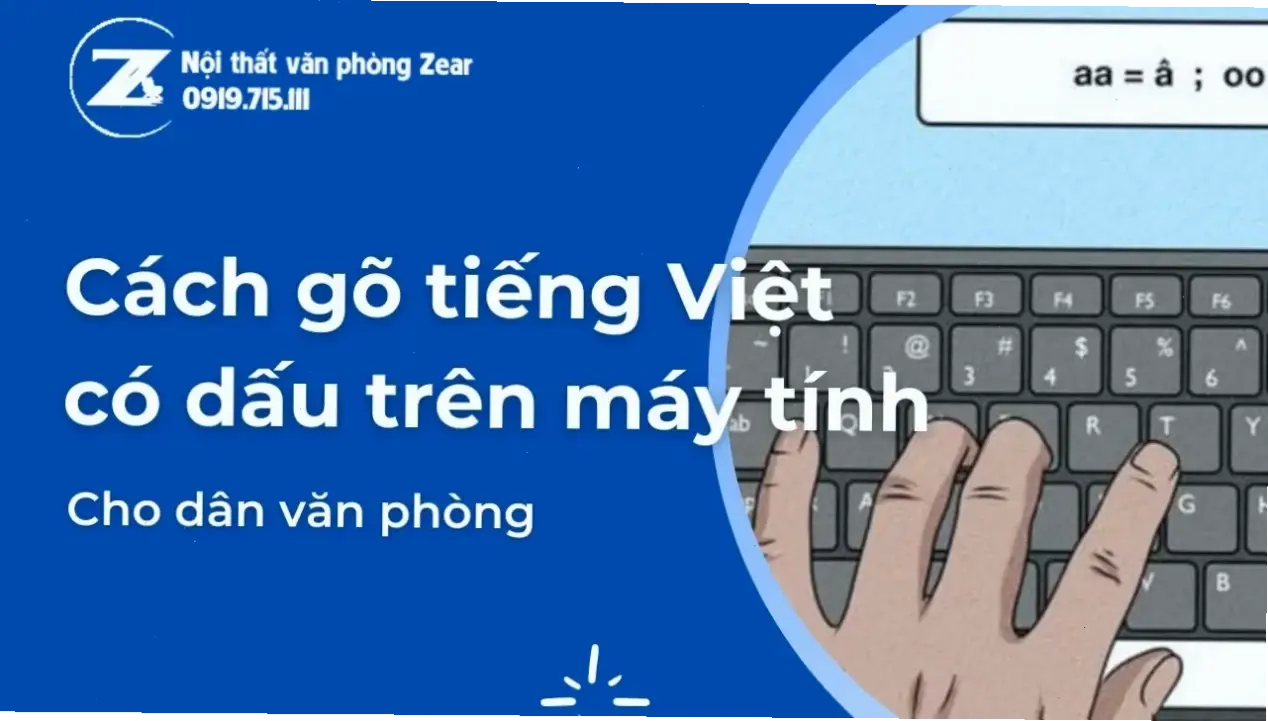
Gõ tiếng Việt đòi hỏi công cụ hỗ trợ như Unikey hoặc bàn phím tích hợp. Dựa trên kinh nghiệm, tôi thấy vấn đề phổ biến là font chữ sai hoặc bàn phím không nhận diện. Điều này ảnh hưởng đến giao tiếp trực tuyến, giúp bạn dễ dàng khắc phục.
Hướng dẫn chi tiết cho Windows
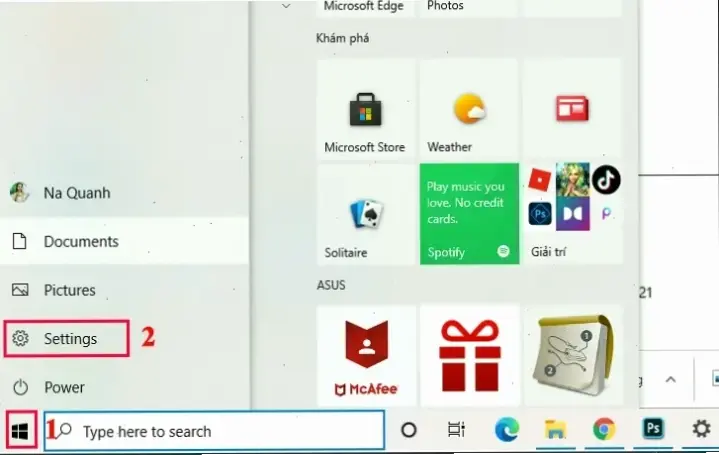
Trên Windows, cài đặt Unikey là cách hiệu quả nhất. Trước hết, tải phần mềm từ trang chính thức unikey.org. Sau đó, mở ứng dụng và chọn chế độ Telex hoặc VNI trong phần cài đặt. Kiểm tra bằng cách gõ thử "xin chào" để đảm bảo dấu đúng.
Hướng dẫn chi tiết cho Mac
Với Mac, sử dụng tính năng tích hợp của hệ thống. Vào System Preferences, chọn Keyboard, rồi thêm ngôn ngữ tiếng Việt. Chọn phương pháp gõ như ABC Extended. Từ kinh nghiệm, cách này nhanh chóng và ít lỗi hơn so với phần mềm bên thứ ba.
Mẹo thực tế và lời khuyên
Dựa trên kinh nghiệm cá nhân, hãy chọn Telex nếu bạn mới bắt đầu, vì dễ nhớ hơn VNI. Luôn cập nhật hệ thống để tránh xung đột phần mềm. Lời khuyên chung: thử gõ trên các ứng dụng khác nhau và điều chỉnh tốc độ bàn phím cho phù hợp.
Kết luận
Tóm lại, chỉnh gõ tiếng Việt trên laptop chỉ mất vài phút với các bước rõ ràng. Để đảm bảo tính chính xác, tham khảo nguồn uy tín như trang Microsoft Support và website Unikey. Áp dụng ngay để trải nghiệm mượt mà hơn.
>>> Xem thêm: Hướng dẫn chia đôi màn hình laptop: Thử ngay!


